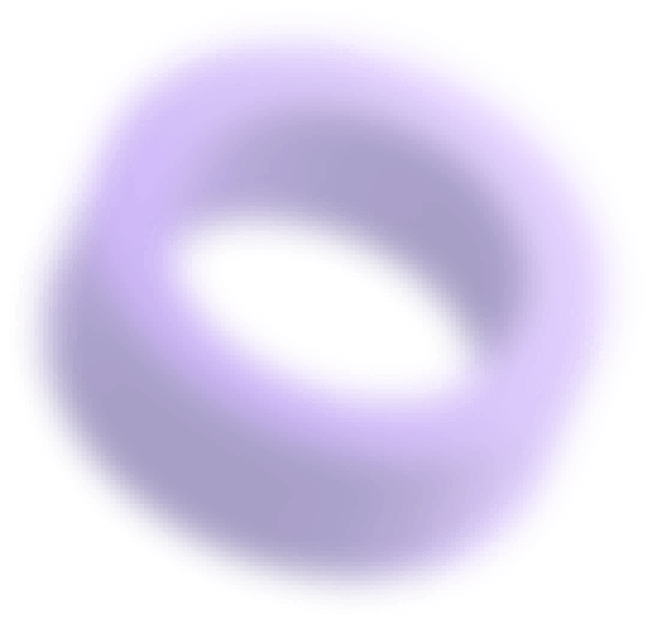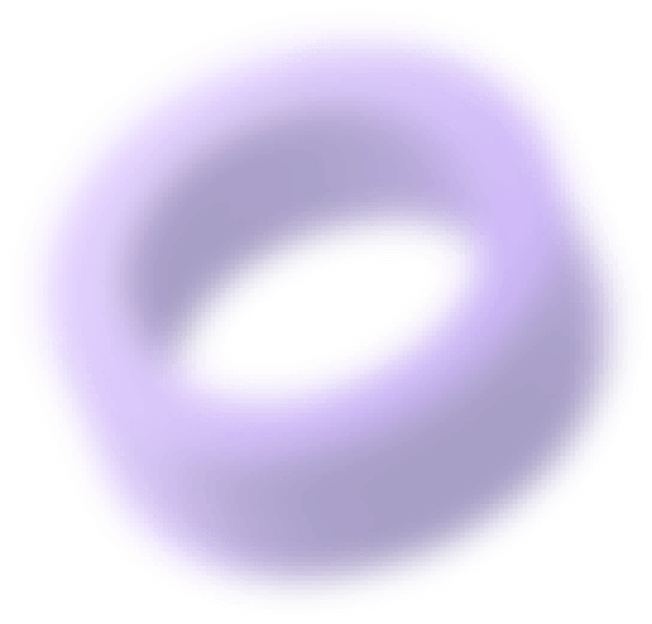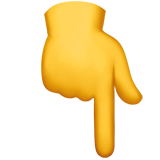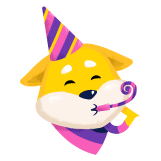Этапы создания базы данных
Зарегистрируйся в два клика и получи неограниченный доступ к материалам,а также
промокод
 на новый заказ в Автор24. Это бесплатно.
на новый заказ в Автор24. Это бесплатно.

Из рассматриваемой предметной области были выделены следующие сущности:
«Товар»,
«Заказы»,
«СоставЗаказа».
Создание таблиц. Таблицы - это основные объекты любой базы данных. Во-первых, в таблицах хранятся все данные, имеющиеся в базе, а во-вторых, таблицы хранят и структуру базы (поля, их типы, свойства). Каждую из таблиц создадим в режиме «Конструктора». Этот способ является, по сути, ручным вводом всех данных в таблицы. Выберем пункт «Создание таблицы» в режиме конструктора.
Введем поля таблицы «Товар» в строки окна конструктора и укажем их тип и описания. По умолчанию тип данных для нового поля текстовый. Для его изменения достаточно выбрать нужный тип из раскрывающегося списка в данной ячейке. Для создания «Первичного ключа» выберем строку с нужным полем и нажмем правой кнопкой мыши и выберем пункт «Ключевое поле». После этих действий закроем окно и на вопрос о сохранении ответим положительно. В появившемся окне ввода имени таблицы наберем «Товар».
Аналогично создадим и все остальные таблицы, представленные на рисунках 6.1 – 6.3.
Рисунок 6.1 – Таблица «Товар»
Рисунок 6.2 – Таблица «Заказы»
Рисунок 6.6 – Таблица «СоставЗаказа»
Для образования связей между сущностями, а также для их последующего создания добавления и редактирования в MS Access используется «Схема данных». При создании новой схемы базы данных пользователь начинает работу с пустой схемой. Для этого в окне базы данных в списке Объекты необходимо нажать кнопку «Схемы баз данных», а затем кнопку «Создать» на панели инструментов окна базы данных появится «Пустая схема базы данных»
Зарегистрируйся, чтобы продолжить изучение работы
. Система управления базами данных реализуется при работе не с отдельными таблицами, а с группами взаимосвязанных таблиц. Вся необходимая работа происходит в специальном окне «Схема данных» и выполняется с помощью мыши, Окно «Схема данных» открывают кнопкой на панели инструментов или командой «Сервис»/»Схема данных» (если в меню «Сервис» не видно соответствующего пункта, следует раскрыть расширенную часть меню).
Межтабличная связь отображается в окне «Схема данных» в виде линии, соединяющей два поля таблиц (рисунок 6.4).
Рисунок 6.4 – Схема данных
При этом одна из таблиц считается главной, а другая – связанной. Главная – это таблица, которая участвует в связи своим ключевым полем (название этого поля на схеме данных отображается полужирным шрифтом).
У связи два основных назначения. Первое – обеспечение целостности данных, а второе – автоматизация задач обслуживания базы. Связь между таблицами позволяет:
– либо исключить возможность удаления или изменения данных в ключевом поле главной таблицы, если с этим полем связаны какие-либо поля других таблиц;
– либо сделать так, что при удалении (или изменении) данных в ключевом поле главной таблицы автоматически (и абсолютно корректно) произойдет удаление или изменение соответствующих данных в полях связанных таблиц.
Для настройки свойств связи в окне «Схема данных» надо выделить линию, соединяющую поля двух таблиц, щелкнуть на ней правой кнопкой мыши и открыть конкретное меню связи, после чего выбрать в нем пункт «Изменить связь» – откроется диалоговое окно «Изменение связей»
50% курсовой работы недоступно для прочтения
Закажи написание курсовой работы по выбранной теме всего за пару кликов. Персональная работа в кратчайшее время!